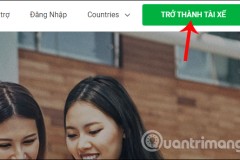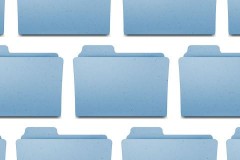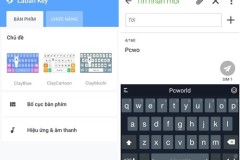Với công cụ trực tuyến của “Micon” cùng một vài thao tác đơn giản. Bạn sẽ nhanh chóng biến giao diện iPhone theo ý của bạn mà không đụng hàng với bất cứ ai.
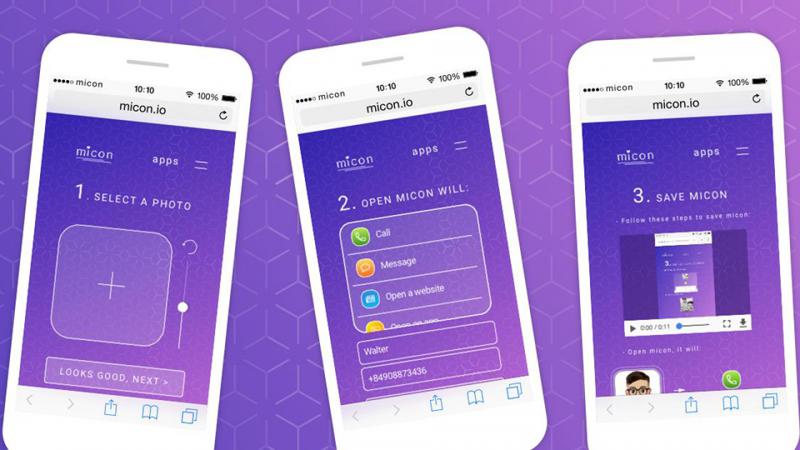
Mặc dù việc thay đổi giao diện trên điện thoại iPhone không hề dễ dàng nhưng vẫn có những cách thay đổi hình nền độc đáo, thay đổi gói icon… Tuy nhiên hôm nay bài viết sẽ hướng dẫn thêm cho bạn một thủ thuật khác thú vị hơn. Đó là thay đổi biểu tượng icon tùy ý theo hình ảnh bạn muốn mà không cần phải jailbreak.
Để biến ảnh cá nhân thành biểu tượng ứng dụng trên iPhone, các bạn hãy làm theo các bước sau đây:
Bước 1: Đầu tiên, các bạn truy cập vào địa chỉ dưới đây bằng trình duyệt Safari trên iPhone
- Micon: Thay đổi biểu tượng ứng dụng tùy ý
Bước 2: Sau khi truy cập vào địa chỉ trên bằng trình duyệt Safari, chọn vào mục “TẠO MICON” ở dưới cùng > Chọn vào biểu tượng dấu cộng “+” và chọn “Photo Library” để chọn ảnh bạn đã chụp trong mục Photos của iPhone.
Nếu bạn muốn chụp tấm ảnh mới thì chọn “Take Photo”
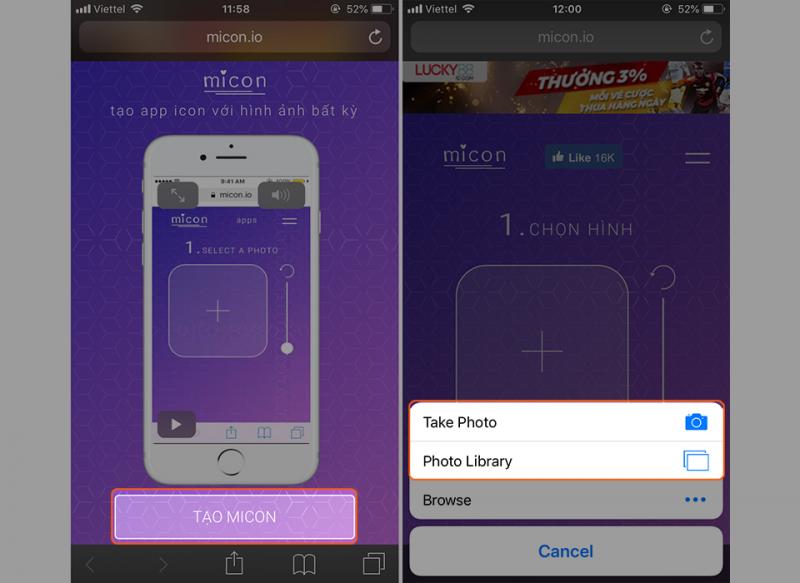
Bước 3: Chọn một ảnh từ iPhone của bạn, sau đó chọn vào mục “ĐƯỢC RỒI, TIẾP TỤC” > Ở đây chúng ta có thể chọn tính năng cho biểu tượng, để biểu tượng mở một ứng dụng hãy chọn vào mục “mở ứng dụng”
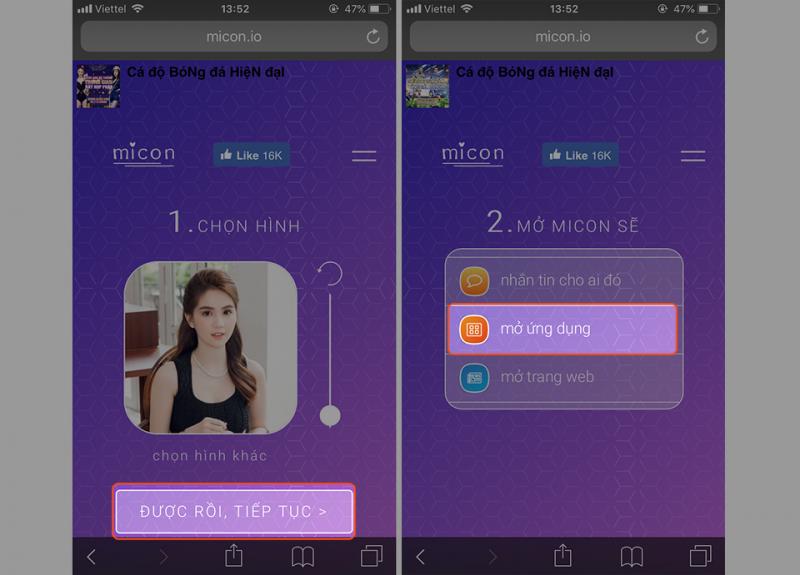
Bước 4: Đặt tên cho biểu tượng và chọn vào “Chọn ứng dụng” > Hệ thống sẽ hiển thị danh sách ứng dụng cơ bản mà bạn có thể dùng để mở bằng biểu tượng ứng dụng này, ở đây mình chọn “Youtube” > Chọn “OK, TIẾP TỤC”
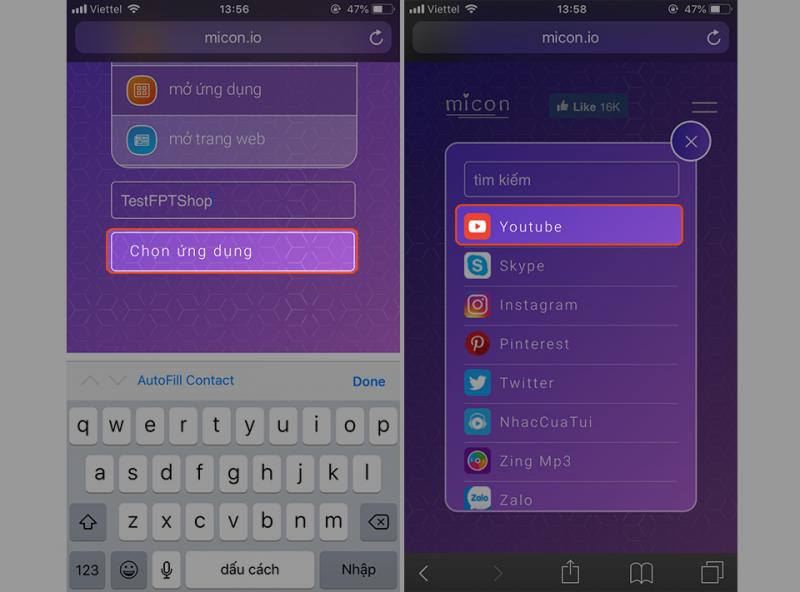
Bước 5: Giờ bạn hãy vuốt màn hình lên để xuất hiện biểu tượng chia sẻ > Chọn vào biểu tượng chia sẻ và chọn vào “Add to Home Screen” > Chọn “Add” ở góc trên bên phải màn hình để hoàn thành
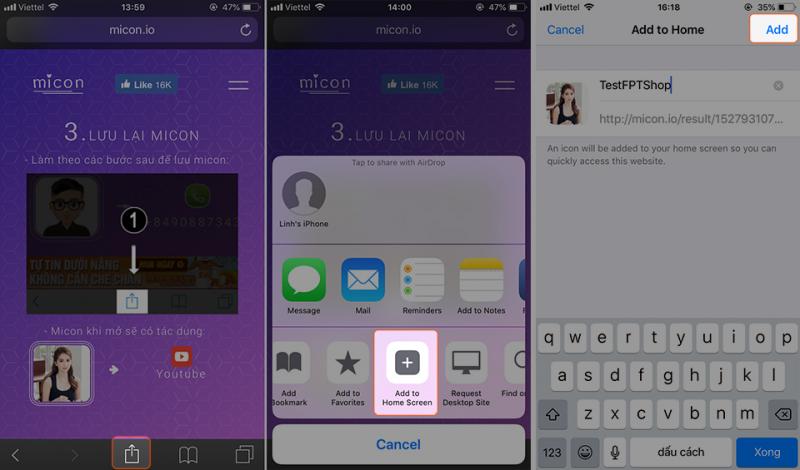
Giờ bạn ra ngoài màn hình chính sẽ thấy biểu tượng bạn mới tạo. Biểu tượng này sẽ dùng để truy cập vào ứng dụng mà bạn đã chọn từ nãy, theo ví dụ của mình là Youtube.
Mong rằng với thủ thuật trên sẽ giúp bạn cá nhân hóa và đổi mới giao diện iPhone của mình. Chúc bạn thao tác thành công và đừng quên chia sẻ với bạn bè của mình nhé!